
Modifier l’affichage d’un appel FaceTime sur Mac
Lorsqu’un appel FaceTime vidéo est en cours, vous pouvez modifier la présentation de l’appel, prendre une Live Photo, ou ajouter d’autres personnes à un appel FaceTime en groupe.
Remarque : FaceTime en groupe est pris en charge par la mise à jour supplémentaire de macOS Mojave 10.14.3 ou ultérieur, ou iOS 12.1.4 ou ultérieur ou iPadOS. Cette fonctionnalité n’est pas disponible dans tous les pays ou toutes les régions. Consultez l’article À propos du contenu de sécurité de la mise à jour supplémentaire de macOS Mojave 10.14.3 de l’assistance Apple.
Dans un appel individuel
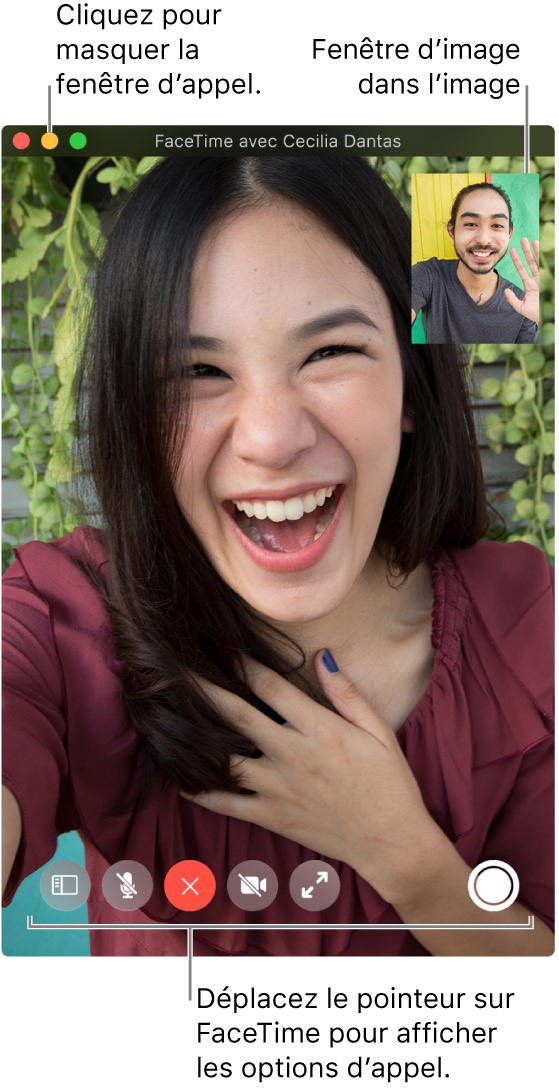
Dans l’app FaceTime ![]() sur votre Mac, effectuez l’une des opérations suivantes au cours d’un appel :
sur votre Mac, effectuez l’une des opérations suivantes au cours d’un appel :
Pour afficher un appel vidéo en mode plein écran : Cliquez sur le bouton vert
 dans le coin supérieur gauche de la fenêtre FaceTime ou appuyez sur Contrôle + Commande + F. Pour retourner à la taille de fenêtre normale, appuyez sur la touche Esc. (ou utilisez la Touch Bar).
dans le coin supérieur gauche de la fenêtre FaceTime ou appuyez sur Contrôle + Commande + F. Pour retourner à la taille de fenêtre normale, appuyez sur la touche Esc. (ou utilisez la Touch Bar).Pour afficher un appel vidéo en mode écran divisé : Appuyez sur le bouton vert
 dans le coin supérieur gauche de la fenêtre FaceTime et maintenez-le enfoncé, puis choisissez « Empiler les fenêtres à la gauche de l’écran » ou « Empiler les fenêtres à la droite de l’écran ». Pour retourner à la taille de fenêtre normale, appuyez sur la touche Esc. (ou utilisez la Touch Bar). Consultez la rubrique Utiliser des apps en Split View sur Mac.
dans le coin supérieur gauche de la fenêtre FaceTime et maintenez-le enfoncé, puis choisissez « Empiler les fenêtres à la gauche de l’écran » ou « Empiler les fenêtres à la droite de l’écran ». Pour retourner à la taille de fenêtre normale, appuyez sur la touche Esc. (ou utilisez la Touch Bar). Consultez la rubrique Utiliser des apps en Split View sur Mac.Pour déplacer la fenêtre d’image dans l’image : Faites glisser la petite fenêtre vers un coin de la fenêtre de plus grande taille.
Pour modifier l’orientation : Placez le pointeur sur la petite fenêtre d’image dans l’image, puis cliquez sur
 ou sur
ou sur  , ou faites tourner deux doigts sur votre pavé tactile. L’orientation est également modifiée pour l’autre personne.
, ou faites tourner deux doigts sur votre pavé tactile. L’orientation est également modifiée pour l’autre personne.Pour masquer temporairement la fenêtre d’appel vidéo : Cliquez sur le bouton de réduction jaune
 situé dans la partie supérieure de la fenêtre FaceTime. (Si vous utilisez l’affichage plein écran, quittez d’abord l’affichage en appuyant sur la touche Esc.) La partie audio de l’appel continue pendant que la fenêtre est minimisée. Pour afficher la vidéo à nouveau, cliquez sur l’icône FaceTime dans le Dock.
situé dans la partie supérieure de la fenêtre FaceTime. (Si vous utilisez l’affichage plein écran, quittez d’abord l’affichage en appuyant sur la touche Esc.) La partie audio de l’appel continue pendant que la fenêtre est minimisée. Pour afficher la vidéo à nouveau, cliquez sur l’icône FaceTime dans le Dock.
Dans un appel en groupe
Dans l’app FaceTime ![]() sur votre Mac, effectuez l’une des opérations suivantes au cours d’un appel de groupe :
sur votre Mac, effectuez l’une des opérations suivantes au cours d’un appel de groupe :
Pour passer à un appel audio : Cliquez sur le bouton Couper le son de la vidéo
 . Pour rallumer la caméra, cliquez de nouveau sur le bouton.
. Pour rallumer la caméra, cliquez de nouveau sur le bouton.Pour afficher un appel vidéo en mode plein écran : Cliquez sur le bouton Plein écran
 . Pour quitter le mode plein écran, appuyez sur la touche Esc. (ou utilisez la Touch Bar).
. Pour quitter le mode plein écran, appuyez sur la touche Esc. (ou utilisez la Touch Bar).Pour déplacer la fenêtre d’image dans l’image : Faites glisser l’une des petites fenêtres vers une zone de la fenêtre de plus grande taille.
Pendant l’appel de groupe, la taille des fenêtres change automatiquement en fonction de la personne qui parle.
Pour empêcher l’icône de la personne qui parle de s’agrandir, désélectionnez l’option dans les préférences FaceTime – choisissez FaceTime > Préférences, cliquez sur Réglages, puis désélectionnez En train de parler sous Mise en évidence automatique.
Pour tous les appels vidéo, vous pouvez effectuer l’une des opérations suivantes :
Pour ajouter plus de personnes à un appel. Consultez Effectuer un appel FaceTime en groupe.
Prendre une Live Photo pour capturer un moment marquant de l’appel.
Pour maintenir la fenêtre d’appel vidéo au-dessus des autres apps; choisissez simplement Vidéo > Toujours au premier plan. La fenêtre d’appel « flotte » au-dessus de votre bureau. Ainsi, vous pouvez toujours la visionner, peu importe ce que vous êtes en train de faire.